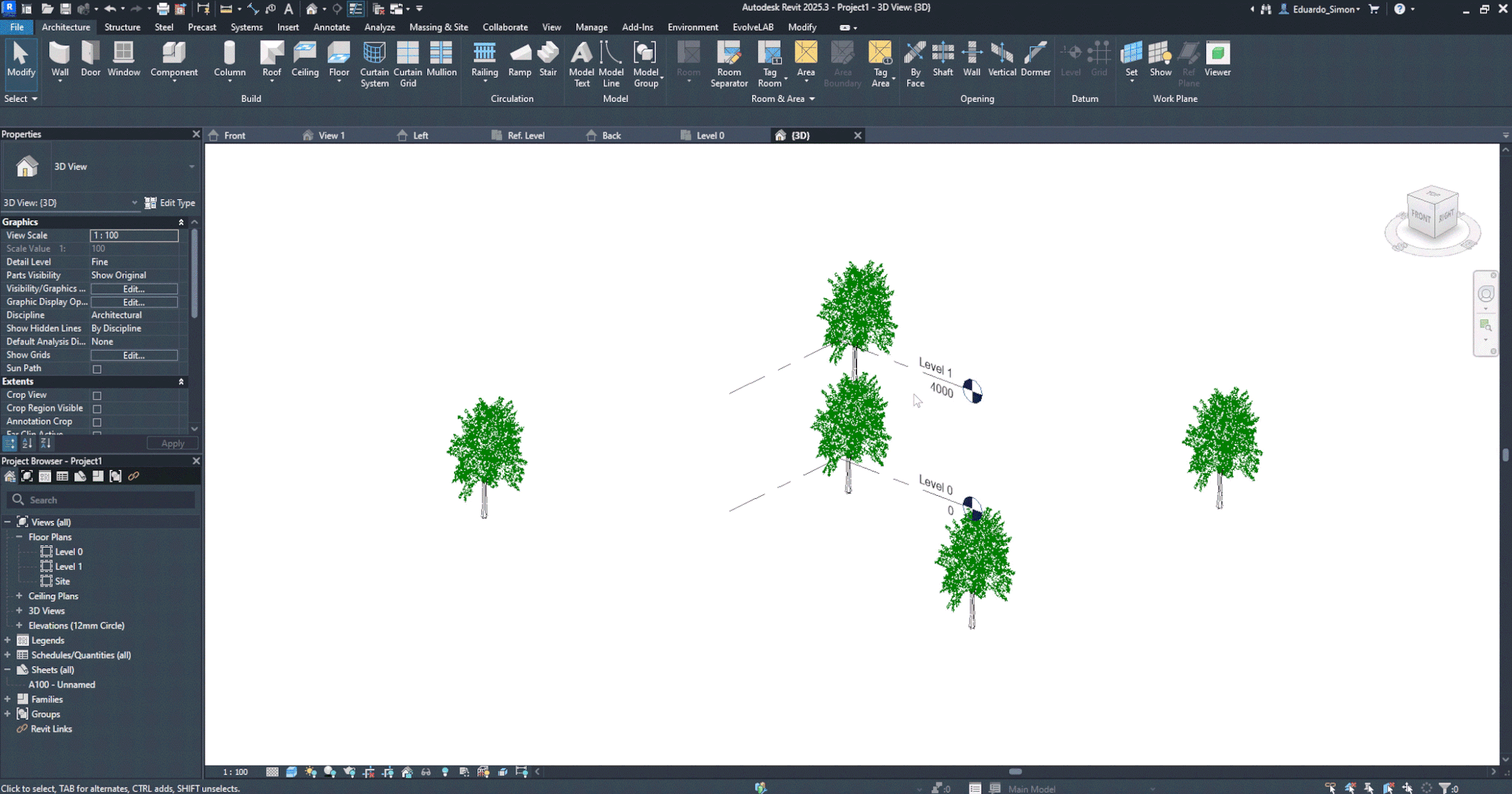Familias de plantado en Revit
Cuando comenzabas (porque ahora en adelante ya harás tus propias familias de plantado) un proyecto de paisaje en Revit, lo más común era buscar familias en internet ya hechas. Entrabamos a páginas con catálogos enormes de vegetación, descargabamos familias que parecen funcionar, las probamos… y a veces funcionaban. Pero otras veces, nos encontramos con geometrías pesadas o demasiado genéricas, parámetros confusos, familias que no se adaptan del todo a lo que queremos comunicar y al final el modelo parecía hecho por cinco personas distintas.
Michael Scott / The office / Temporada 5 /Episodio 14
Pero si quieres que tu diseño tenga una estética consistente, que tus árboles y vegetación se vean 👌 en cualquier vista y dejar de depender de librerías externas para tener tu propia librería, lo mejor que podemos hacer es aprender a crear nuestras propias familias de plantado en Revit. Y aquí te voy a enseñar cómo hacerlo 👍
¿Qué es una familia de plantado?
En Revit, una familia de plantado es básicamente un ”bloque” inteligente que puedes colocar en tu proyecto y que puedes visualizarlo en planta, alzado, cortes, perspectiva e isométrico. Lo importante es que se vea bien en 3D, que tenga un símbolo limpio en planta y que tenga la información que necesitas.
📝 Antes de empezar, un pequeño disclaimer
Sabemos que existen muchas formas de crear familias de plantado en Revit —y probablemente ya encontraste varios métodos en tu búsqueda— pero el que vas a leer a continuación es el que usamos día a día en nuestros proyectos.
No es el único, ni el definitivo, pero nos ha funcionado muy bien para mantener nuestros modelos organizados, ligeros y con una representación gráfica clara.
Por eso te lo compartimos: para que lo pruebes, lo adaptes a tu estilo y lo sumes a tu propia forma de trabajar. Dicho esto… ¡Comencemos!
Pasos para crear plantado
que funcione en todo tipo de vista
1. Guarda el bloque en alzado
Vamos a necesitar primero que tengas un bloque de alguna vegetación o árbol en un archivo dwg.
Abre tu archivo CAD. Selecciona el bloque en alzado, conviértelo en un bloque aislado (con
WBLOCK), establece el punto base y guardalo en una ubicación segura.
2. Importa el bloque en una familia de plantado en Revit
En Revit, abre una nueva familia de plantado (Metric planting) y desde una primera vista en alzado (Left o Right / Front o Back) importa tu bloque. Habrá que despinearlo y moverlo para ajústalo al centro.
Ahora hacemos lo mismo pero utilizando la vista contraria, es decir, si primero utilizamos la vista posterior o back, ahora utilizaremos la vista left o right.
Al ir a una vista 3D, tu bloque aparece justamente en 3D. 😎
3. Dale color y ordena las capas
Si el bloque CAD está bien dibujado, con sus capas correctamente colocadas (gracias yo del pasado 🙌) puedes cambiar sus colores por capa en “Manage > Object Styles”.
Así tu árbol puede tener por ejemplo su fronda verde y tronco café.
En 3D todo bien 👍
¿Pero en vista en planta?
Cuando colocas la familia en un proyecto en 3D se ve bien... pero en planta aparece como dos líneas perdidas.
La solución:
4. Controla visibilidad
Regresa a la familia, y en la vista 3D selecciona ambos bloques y en “Visibility Settings” quita la opción de que se vea en planta.
Recarga y listo: se limpió la vista en planta.
🧠 Bonus tip:
Las líneas simbólicas son 2D y solo se ven en planta o alzado. Las líneas de modelo son 3D y se ven en todas las vistas. Sabiendo esto, puedes dibujar tu simbología en planta que vaya mejor con tus proyectos, y de esta manera tendrás una familia totalmente personalizada que se vea correctamente en 3D, alzados, cortes y en planta.


Y para cerrar…
A veces sentimos que una familia tiene que ser súper detallada, con mil capas, texturas o modelado complejo. Pero la realidad es que en lugar de ayudar, nos puede complicar.
No se trata de hacer la familia “más bonita” o “más realista”, sino la que realmente funcione: que se vea clara en el plano, se entienda en 3D y contenga los datos que necesitas para coordinar, cuantificar y comunicar tu proyecto. 🌳
¿Qué te pareció esta guía? 😉
Esto es solo una pizca de lo que vemos en mi curso sobre modelado en Revit para paisaje.
👉 (Link)
Si quieres llevar esto un paso más allá, en el curso profundizamos en temas que solemos pasar por desapercibidos, exploramos otros enfoques de modelado y —¿por qué no?— también vemos un poco de teoría. Entender el sentido de lo que hacemos nos ayuda a dejar de depender de tutoriales y a modelar con intención.